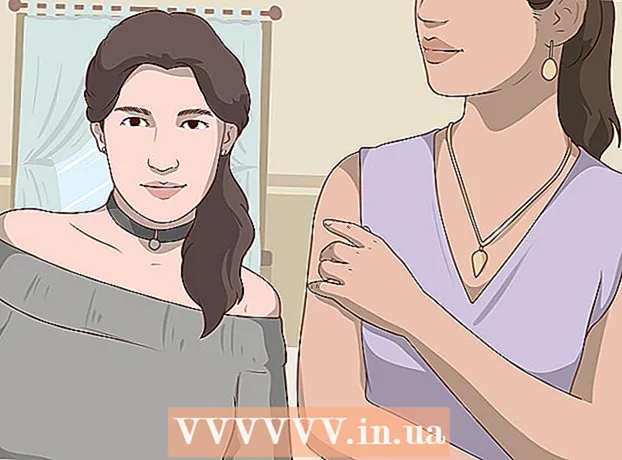Autors:
Christy White
Radīšanas Datums:
9 Maijs 2021
Atjaunināšanas Datums:
1 Jūlijs 2024

Saturs
Ekrānuzņēmumi var būt ideāls veids, kā sekot līdzi lietām vai parādīt kādam problēmu jūsu datorā. Par laimi, ekrānuzņēmumu uzņemšana ir diezgan vienkārša. Izpildiet šajā rakstā norādītās darbības, lai uzņemtu ekrānuzņēmumus un tos rediģētu.
Lai soli
 Atveriet failu vai programmu, kuru vēlaties nofotografēt. Ja uzņemat ekrānuzņēmumu, tiks uzņemts viss, kas pašlaik atrodas jūsu ekrānā. Jūs varat uzņemt attēlus no darbvirsmas, pārlūkprogrammas, spēles vai jebkuras programmas.
Atveriet failu vai programmu, kuru vēlaties nofotografēt. Ja uzņemat ekrānuzņēmumu, tiks uzņemts viss, kas pašlaik atrodas jūsu ekrānā. Jūs varat uzņemt attēlus no darbvirsmas, pārlūkprogrammas, spēles vai jebkuras programmas.  Uzņemiet ekrānuzņēmumu. Lai nofotografētu pašreiz ekrānā redzamo, varat nospiest pogu PrtScn. Fotoattēls tagad tiek automātiski saglabāts starpliktuvē.
Uzņemiet ekrānuzņēmumu. Lai nofotografētu pašreiz ekrānā redzamo, varat nospiest pogu PrtScn. Fotoattēls tagad tiek automātiski saglabāts starpliktuvē. - Ja veicat ekrānuzņēmumu un pēc tam kopīgojat to ar kādu citu, ņemiet vērā, ka tas ļaus šai personai redzēt jūsu pilnekrāna režīmu. Pārliecinieties, vai jūsu privātie dati un tamlīdzīgi nav redzami ekrānuzņēmumā.
 Ielīmējiet attēlu fotoattēlu rediģēšanas programmā. Atveriet programmu Paint vai citu programmatūru, kuru varat izmantot fotoattēlu rediģēšanai. Tad ielīmējiet ekrānuzņēmumu programmā, nospiežot Ctrl + V. Attēls tagad parādīsies ekrānā.
Ielīmējiet attēlu fotoattēlu rediģēšanas programmā. Atveriet programmu Paint vai citu programmatūru, kuru varat izmantot fotoattēlu rediģēšanai. Tad ielīmējiet ekrānuzņēmumu programmā, nospiežot Ctrl + V. Attēls tagad parādīsies ekrānā. - Attēla izmērs būs tāds pats kā ekrāna izšķirtspējai, kad uzņemsit ekrānuzņēmumu. Piemēram, ja jūsu darbvirsma ir iestatīta uz 1920x1080 un jūs veicat ekrānuzņēmumu, spēlējot spēli ar 1280x720, ekrānuzņēmuma izšķirtspēja būs 1280x720.
 Rediģējiet attēlu. Kad ekrānšāviņš ir ielīmēts programmā Paint, varat to rediģēt, kā vēlaties. Tālāk norādītās rediģēšanas metodes var būt noderīgas, ja vēlaties kopīgot ekrānuzņēmumu.
Rediģējiet attēlu. Kad ekrānšāviņš ir ielīmēts programmā Paint, varat to rediģēt, kā vēlaties. Tālāk norādītās rediģēšanas metodes var būt noderīgas, ja vēlaties kopīgot ekrānuzņēmumu. - Attēlu var apgriezt, velkot attēla malas uz iekšu.
- Padariet svarīgas ekrānuzņēmuma daļas izceļas, ap tām velkot līnijas. Pirms zīmējat līniju, iestatiet pārsteidzošu krāsu tā, lai zīmētās līnijas būtu skaidri redzamas.
- Varat arī uz attēla izvietot apļus vai taisnstūrus, izmantojot pogas ekrāna augšdaļā.
- Pievienojiet tekstu ekrānuzņēmumam, izmantojot teksta rīku. Piemēram, varat ievietot parakstu un aprakstīt, piemēram, ekrānā notiekošo.
 Saglabājiet attēlu. Programma Paint automātiski saglabā attēlus kā bitkartes (.bmp). Tas saglabā attēla kvalitāti, bet ļauj failam būt lielam. Ja vēlaties koplietot failu, vislabāk ir mainīt formātu uz JPEG (.webp). Lai to izdarītu, noklikšķiniet uz Fails, atlasiet Saglabāt kā ..., ievadiet faila nosaukumu un opciju sarakstā atlasiet JPEG.
Saglabājiet attēlu. Programma Paint automātiski saglabā attēlus kā bitkartes (.bmp). Tas saglabā attēla kvalitāti, bet ļauj failam būt lielam. Ja vēlaties koplietot failu, vislabāk ir mainīt formātu uz JPEG (.webp). Lai to izdarītu, noklikšķiniet uz Fails, atlasiet Saglabāt kā ..., ievadiet faila nosaukumu un opciju sarakstā atlasiet JPEG. - Attēlu var saglabāt dažādos formātos. Attēla kvalitāte atšķiras atkarībā no formāta.